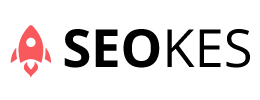Geri Dönüşüm Kutusundan Silinen Dosyaları Geri Getirme?
İçindekiler
Her gün bilgisayar üzerinde çeşitli işlerimizi kolay bir şekilde hallederiz. İşlerimizi bitirdikten sonra gereksiz olan belgeleri bilgisayarımızdan sileriz. Sildiğimiz bütün her şey bilgisayarın ‘Geri Dönüşüm Kutusu’ simgesinin içinde depolanmaya başlar. Sildiğimiz ama daha sonra silmekten vazgeçip geri almak istediğiniz bir belgeyi ‘Geri Dönüşüm Kutusu’ simgesinden geri yükle seçeneğine tıklayarak geri yükleyebilirsiniz. Geri dönüşüm kutusundan silinen dosyaları geri getirme?
Silinecek bütün dosyalarınızı sildiniz. ‘Geri Dönüşüm Kutusu’ simgesinin içindeki her şeyi silerek temizlediniz. Ama daha sonra fark ettiniz ki sildiğiniz önemsiz dosyaların içinde bir tane önemli dosyayı da silmişsiniz. Üstelik Geri Dönüşüm Kutusu içinden de sildiniz. Sizler için işte tam da böyle zamanlarda kurtarıcı bir yazı yazdık. Geri Dönüşüm Kutusu içinden silinen dosyalar nasıl geri gelir hep beraber öğrenelim.
Geri Dönüşüm Kutusundan Silinen Dosyaları Geri Getirme Adım Adım
Birçok insan günde defalarca yanlışlık ile önemli dosyalarını siliyor. İnternet üzerinden çok fazla bu silinen dosyalar nasıl geri gelir diye aramalar yapılıyor. Öncelikle şunu belirtmemiz gerekiyor. Silinen bütün dosyalarınız Geri Dönüşüm Kutusu içinden silinse bile geri getiriliyor. Hatta bunu yapmanın birçok yöntemi vardır. Sizlere bunları tek tek anlatacağız.
1.Geri Dönüşüm Kutusundan Silinen Dosyalarınızı Ücretsiz Uygulamalar Sayesinde Geri Getirme
Yanlışlık ile sildiğiniz dosyaları ücretsiz bir uygulama üzerinden geri alma fikri başlangıçta biraz tereddüt ettirebilir. Çünkü bir uygulama indirmek çoğu kişi tarafından istenmez. Ama sizlere bugün bahsedeceğimiz uygulamalar hem garanti işinize yarar hem de çok güvenilirdir.
FreeUndelete: Bu uygulama sayesinde silinen dosyalarınızı rahatlık ile geri getirebileceksiniz.
- Öncelikle bilgisayarınıza FreeUndelete uygulamasını kolay bir şekilde indirin.
- Daha sonra bu uygulamayı bilgisayarınıza yönlendirmeleri takip ederek kurun.
- Şimdi uygulamayı bilgisayarınızda açın. Uygulamanın içinde sol tarafta sürücüler var. Sildiğiniz dosyayı hangi sürücüden sildiğinizi seçin.
- Sürücüyü seçtikten sonra son olarak pencerenin sağ alt kısmında Undelete butonuna tıklayın.
- Bu butonu tıkladıktan sonra hangi belgenizi sildiniz ise geri alabilirsiniz. İşte bu kadar basit ve güvenli bir şekilde belgelerinizi alabilirsiniz. com web sitesi olarak güvenlik ve kolay kullanım her önceliğimizdir.
Rucuva: Bu uygulamada tıpkı FreeUndelete uygulaması gibi güvenilir ve kolay kurulum özelliklerine sahiptir.
- Bilgisayarınızda Recuva programını kurun. Kurulum olduktan sonra programı açın.
- Daha sonra bulmak istediğiniz dosyanın türünü seçin. Örneğin fotoğraf mı ya da Word dosyası mı bunu seçin.
- Şimdi ‘In The Recycle Bin’ seçeneğini seçin ve ‘Start’ butonuna tıklayın.
- Karşınıza arama sonuçları çıkacaktır. Bu sonuçlardan yanlışlık ile sildiğiniz dosyayı seçin ve ‘Recover’ butonuna tıklayın.
- Son olarak geri yüklemek istediğiniz dosyayı nereye kaydetmek istediğinizi seçin ve kaydedin. Dosyalarınızı kolay bir şekilde almış oldunuz.
- Ayrıca google çöp kutusu buradadır.
-
ApowerRecover Yazılımını Kullanarak Silinen Dosyaları Geri Getirme:
Geri Dönüşüm Kutusu içinden silinen dosyaları en çok bu yazılım uygulamasını kullanarak geri getirme mevcuttur. Bilgisayarınızda hangi dosyayı silmiş iseniz bütün dosyaların tamamını size kolay bir şekilde geri getirir.
- Bilgisayarınızı açın ve ApowerRecover yazılım uygulamasını güvenli bir şekilde indirin.
- Şimdi hangi tür dosya arıyorsanız onu seçin ve ‘Next’ tıklanır. Biraz bekledikten sonra ‘Select Location to Scan Files’ ekranı açılacaktır.
- Bu ekrandan ‘Recycle Bin’ seçeneğini tıklayın. Bundan sonra ‘Next’ tıklanır ve program arama yapmaya başlar.
- Arama bittikten sonra dosyalar listelenecektir. Hangi dosyayı geri getirmek istiyor iseniz o dosyayı geri getirerek bilgisayarınıza kaydedebilirsiniz.
Bu yazımızda sizlere detaylı bir şekilde silinen dosyalar nasıl geri gelir sorusunun cevabını vermeye çalıştık. Maddeler halinde ve anlaşılır bir dil kullanarak sizin işinizi kolaylaştırdık. İsmini verdiğimiz bütün programları güvenilir bir şekilde bilgisayarınıza indirebilir ve kullanabilirsiniz.
Sildiğiniz dosyayı geri dönüşüm kutusunun içine girerek seçin. Seçtikten sonra geri yükle seçeneğini seçin. İstediğiniz dosya geri bilgisayarınıza yüklenecektir.
İsmi verilen bütün uygulamalar milyonlarca insan tarafından hem dünyada hem Türkiye’de kullanılıyor. Güvenlik açısından hiçbir zaman problem yaratmazlar.
Silinen ses kayıtları, videolar, fotoğraflar, Word belgeleri ve aklınıza gelen bütün belgeleri kolay bir şekilde geri yükleyebilirsiniz.